Windows 10에서 Windows Sandbox 기능을 시작하려고하면 Sandbox가 시작되지 않고 "No hypervisor was found."라는 메시지가 표시 될 수 있습니다. 하이퍼 바이저 지원을 활성화하십시오 "오류가 발생했습니다.
"하이퍼 바이저를 찾을 수 없습니다. Windows Sandbox에는 가상화 기술이 필요하기 때문에 하이퍼 바이저 지원을 활성화하십시오. "라는 메시지가 나타납니다. 이는 대부분의 최신 CPU에서 사용할 수있는 기능입니다.
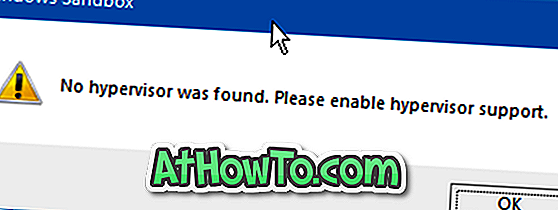
가상화 기술은 거의 모든 PC에서 기본적으로 활성화됩니다. 그러나 오류가 발생하는 경우 가상화 기술이 BIOS에서 비활성화되었거나 PC가 지원하지 않기 때문입니다.
지난 몇 년간 PC를 구입했다면 컴퓨터가 가상화를 지원할 가능성이 높습니다.
하이퍼 바이저를 찾지 못했습니다. 오류가 수정되었습니다.
다음은 BIOS에서 가상화 기술을 활성화하는 방법입니다.
1 단계 : 작업 내용을 저장하십시오. 실행중인 모든 프로그램을 종료하고 PC를 재부팅하십시오.
2 단계 : BIOS로 부팅하십시오. 보안 탭으로 전환하십시오. 인텔 가상화 기술 또는 가상화 기술 옵션을 찾아 옵션을 선택하고 Enter 키를 눌러 사용 가능 및 사용 불가능 옵션을 표시하십시오.
3 단계 : 사용 옵션을 선택한 다음 F10 키를 눌러 저장하고 종료하십시오.
BIOS의 Virtualization Technology 옵션 위치는 제조업체마다 다릅니다. 보안 탭에서 찾을 수없는 경우 모든 탭을 확인하십시오.
가상화 기술 옵션을 찾을 수 없으면 PC 프로세서가 가상화 기술 옵션을 지원하지 않기 때문에 가능성이 있습니다. 이를 확인하려면 PC 제조업체에 문의하십시오.
4 단계 : Windows로 부팅합니다. 10. Windows Sandbox를 시작합니다. 이제 "No hypervisor was found"가 표시되지 않고 Windows Sandbox를 시작하고 사용할 수 있습니다. 하이퍼 바이저 지원을 활성화하십시오 "오류가 발생했습니다.
Windows 10에서 Windows Sandbox를 사용하거나 사용하지 않도록 설정하는 방법에 대한 정보가 도움이 될 수 있습니다.














